¿Cómo puedo usar la aplicación Bixby?
Bixby es un asistente virtual que te ayuda a concentrarte en lo que es importante. ¡Bixby aprende tus preferencias con el tiempo, ayudándote a hacer las cosas más rápido sin necesidad de abrir o incluso instalar aplicaciones! Vea cómo activar Bixby para obtener más información sobre lo que puede hacer por usted.
Antes de probar las recomendaciones a continuación sobre sus soluciones, asegúrese de verificar si el software de su dispositivo y las aplicaciones relacionadas están actualizadas con la última versión. Verifique cómo actualizar el software de su dispositivo móvil en el siguiente orden.
Paso 1. Ingresa a Ajustes > Actualización de software.
Paso 2. Pulsa en Descargar e instalar.
Paso 3. Sigue las instrucciones en la pantalla.
¿Cómo activo Bixby?
Iniciando Bixby
Cuando inicie Bixby por primera vez, aparecerá la página de introducción de Bixby. Debe seleccionar el idioma para usar con Bixby, iniciar sesión en su cuenta Samsung de acuerdo con las instrucciones en pantalla y luego aceptar los términos y condiciones.
Paso 1. Mantenga presionada la tecla lateral. Alternativamente, inicie la aplicación Bixby.
Paso 2. Seleccione el idioma para usar con Bixby.
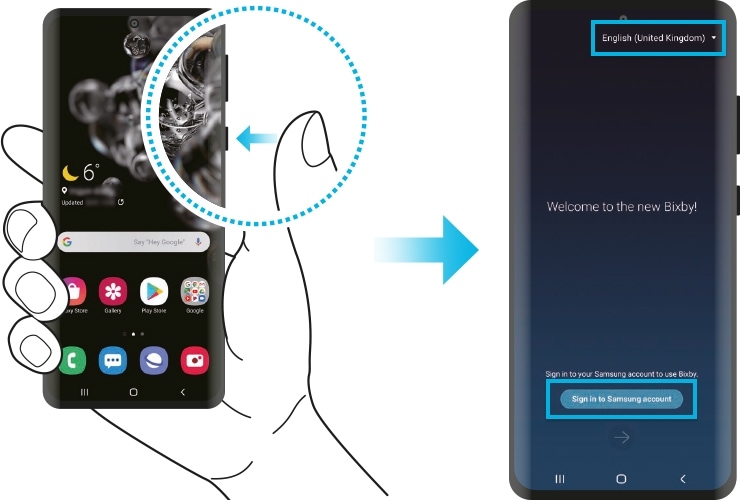
Paso 3. Pulse Inicie sesión en la cuenta de Samsung y siga las instrucciones en pantalla para iniciar sesión en su cuenta Samsung.
Paso 4. Siga las instrucciones en pantalla para completar la configuración.
Cuando diga lo que quiere a Bixby, Bixby iniciará las funciones correspondientes o mostrará la información que solicitó. Puede iniciar una conversación con Bixby diciendo "Hi, Bixby." Registra tu voz para que Bixby responda a tu voz cuando digas "Hi, Bixby".
Paso 1. Inicie la aplicación Bixby y pulse Menu (tres líneas horizontales) > Ajustes > Comando Despierta.
Paso 2. Pulse el interruptor Activar con "Hi, Bixby" para activarla.
Paso 3. Siga las instrucciones en pantalla para completar la configuración.
Ahora puede decir "Hi, Bixby", y cuando el dispositivo emita un sonido, inicia una conversación.
Usando la tecla lateral para Bixby
Para hablar con Bixby, mantenga presionada la tecla lateral o diga "Hi, Bixby!" si ha configurado el Comando Despierta. Mientras Bixby escucha, puede deslizar hacia arriba o tocar el icono en la parte inferior de la pantalla para abrir Bixby.
Usando comandos rápidos
Puedes simplificar la forma en que hablas con Bixby. Reemplace un comando o conjunto de comandos con una palabra o frase simple.
Paso 1. Abra la aplicación Bixby y pulse Menu tres líneas horizontales).
Paso 2. Pulse Comandos rápidos y navega para seleccionar los comandos recomendados.
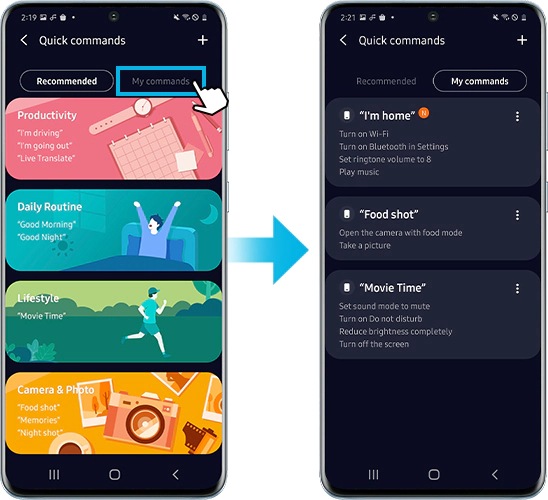
Escribir texto a Bixby
Toque el ícono del teclado junto al botón Bixby para escribir en lugar de hablar con Bixby. Durante la comunicación, Bixby también le responderá a través de mensajes de texto en lugar de comentarios de voz..
Enseñar a Bixby
Deslice hacia abajo en la pantalla de respuesta de Bixby para ver exactamente lo que Bixby le escuchó decir, así como cómo Bixby interpretó lo que dijo y sacó los resultados. Si Bixby no interpretó su solicitud correctamente, puede hacer cambios y ayudar a Bixby a entenderle mejor.
Usar Bixby desde la pantalla de bloqueo
Puede hablar con Bixby incluso cuando su teléfono esté bloqueado. Bixby puede manejar solicitudes simples como hacer una llamada o verificar el clima.
Usar Bixby para dictar
Bixby puede escribir su discurso en mensajes o notas. Presione y mantenga presionada la tecla Bixby en su teclado cuando esté abierto, luego diga en voz alta lo que desea que Bixby escriba en el idioma elegido.
Nota:
- Para usar Bixby, su dispositivo debe estar conectado a una red Wi-Fi o móvil.
- Para usar Bixby, debe iniciar sesión en su cuenta Samsung.
- Bixby solo está disponible en algunos idiomas, y ciertas características pueden no estar disponibles dependiendo de su región.
- Las capturas de pantalla y el menú del dispositivo pueden variar según el modelo del dispositivo y la versión del software.
Si experimenta un comportamiento inusual en móviles, tablets o dispositivos portátiles de Samsung, puede enviarnos un informe de errores o hacernos una pregunta en la aplicación Samsung Members.
Esto nos permite ver más de cerca lo que está sucediendo. Los datos se anonimizan y solo se conservan durante la investigación. Obtenga más información sobre cómo enviar un informe de error a través de 'Cómo usar la aplicación Samsung Members'.
Gracias por tus comentarios
Por favor, responda todas las preguntas.
_JPG$)



